win10开机不显示欢迎界面怎么回事 win10开机不显示欢迎界面如何处理
更新时间:2024-05-08 10:28:51作者:huige
一般情况下电脑开机的时候都会显示欢迎界面,但是近日有部分win10旗舰版系统用户在使用的时候,却发现开机不显示欢迎界面,很多人遇到这样的问题都不知道该怎么办,如果你有遇到一样情况的话,那就跟着小编一起来看看win10开机不显示欢迎界面的详细处理方法。
方法如下:
1、打开开始菜单,点击windows系统,运行。
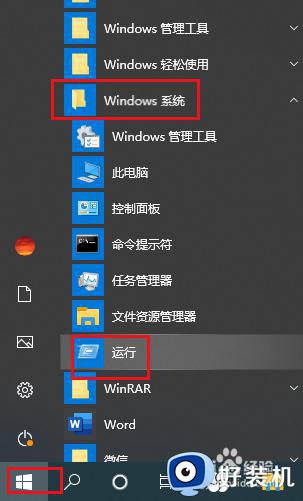
2、弹出对话框,输入gpedit.msc,点击确定。
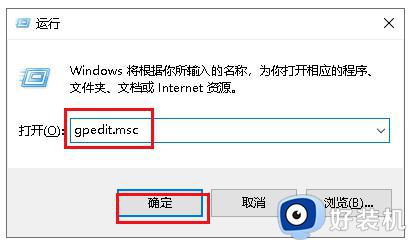
3、弹出对话框,展开计算机配置,管理模板。
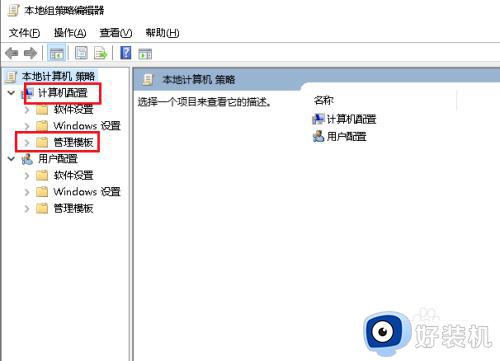
4、展开系统。
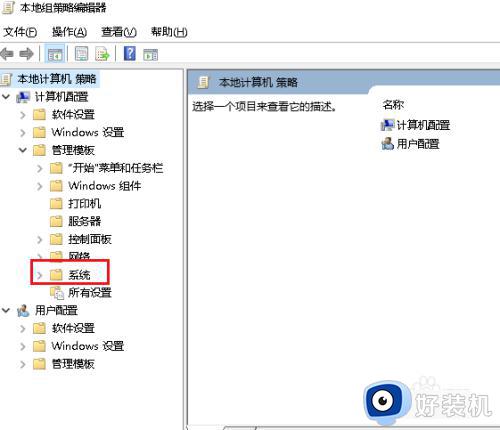
5、展开登录。
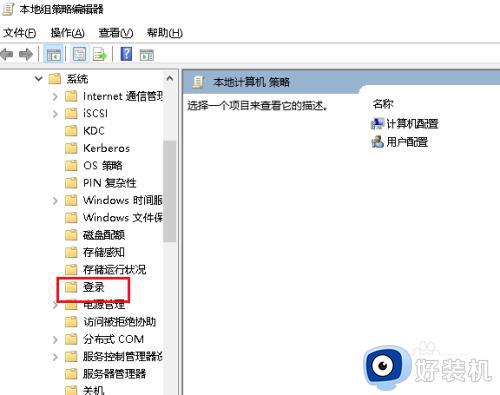
6、在右侧找到登录时不显示欢迎屏幕,双击打开。
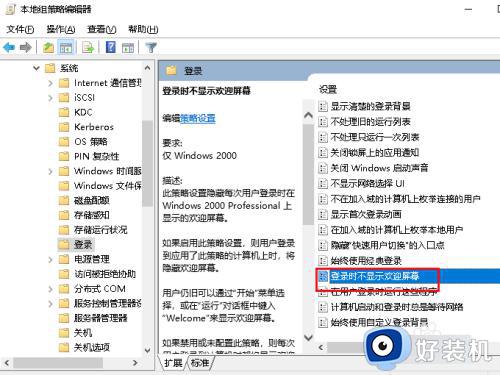
7、弹出对话框,选择未配置,点击确定。
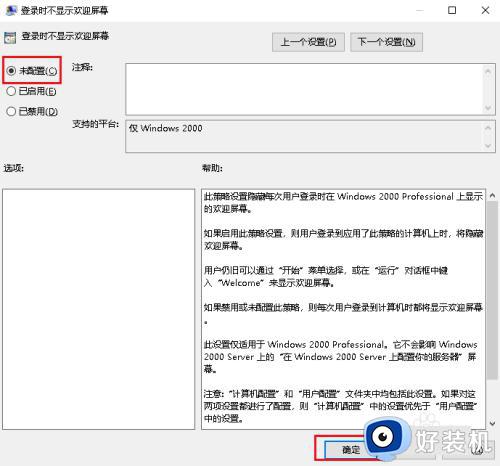
以上给大家介绍的就是win10开机不显示欢迎界面的详细解决方法,如果你有遇到一样情况的话,可以参考上述方法步骤来进行解决,希望帮助到大家。
win10开机不显示欢迎界面怎么回事 win10开机不显示欢迎界面如何处理相关教程
- win10卡欢迎界面进不去桌面怎么回事 win10开机开欢迎进不去系统如何处理
- 台式win10开机卡在欢迎界面处理方法
- win10开机显示欢迎后黑屏为什么 win10开机显示欢迎后黑屏的修复方法
- win10开机请稍等后很久才进入桌面怎么回事 win10开机欢迎界面加载时间太长如何处理
- windows10欢迎界面转圈时间太长如何解决 win10开机欢迎界面转圈圈很久怎么办
- win10怎么取消开机欢迎界面 win10关闭开机欢迎界面的方法
- 如何取消win10开机欢迎界面 Win10关闭开机欢迎界面方法步骤
- 如何取消win10的欢迎界面 win10的欢迎界面怎么关闭
- win10卡在欢迎界面无限转圈怎么回事 win10电脑一直卡在欢迎界面如何解决
- Win10如何关闭开机欢迎界面 Win10关闭开机欢迎界面的设置方法
- win10拼音打字没有预选框怎么办 win10微软拼音打字没有选字框修复方法
- win10你的电脑不能投影到其他屏幕怎么回事 win10电脑提示你的电脑不能投影到其他屏幕如何处理
- win10任务栏没反应怎么办 win10任务栏无响应如何修复
- win10频繁断网重启才能连上怎么回事?win10老是断网需重启如何解决
- win10批量卸载字体的步骤 win10如何批量卸载字体
- win10配置在哪里看 win10配置怎么看
win10教程推荐
- 1 win10亮度调节失效怎么办 win10亮度调节没有反应处理方法
- 2 win10屏幕分辨率被锁定了怎么解除 win10电脑屏幕分辨率被锁定解决方法
- 3 win10怎么看电脑配置和型号 电脑windows10在哪里看配置
- 4 win10内存16g可用8g怎么办 win10内存16g显示只有8g可用完美解决方法
- 5 win10的ipv4怎么设置地址 win10如何设置ipv4地址
- 6 苹果电脑双系统win10启动不了怎么办 苹果双系统进不去win10系统处理方法
- 7 win10更换系统盘如何设置 win10电脑怎么更换系统盘
- 8 win10输入法没了语言栏也消失了怎么回事 win10输入法语言栏不见了如何解决
- 9 win10资源管理器卡死无响应怎么办 win10资源管理器未响应死机处理方法
- 10 win10没有自带游戏怎么办 win10系统自带游戏隐藏了的解决办法
